小编为你win7系统修改网卡mac地址的操作技巧
时间:2021-10-10 10:09编辑:admin来源:www.xiuxiu8.net
有很多网友在使用电脑的过程总难免会遇到win7系统修改网卡mac地址的情况。固然处理起来也不难,然而还是有一些小伙伴不明白win7系统修改网卡mac地址应该怎样解决。小编把总结的关于win7系统修改网卡mac地址的方法了教给大家,只需要遵循1、在控制面板中找到网络和共享中心,进入到网络和共享中心属性窗口中。该窗口也可以在开始菜单下方输入框中直接输入“网络和共享中心”进入,或在屏幕右下角托盘区右键单击网络图标弹出的下拉菜单中进入; 2、在网络和共享中心属性窗口的左侧,可以找到“更改适配器配置”按钮。这里的适配器是网络适配器,也就是我们俗称的“网卡”;的步骤就搞定了,接下来小编就给大家带来win7系统修改网卡mac地址的具体解决流程。
具体方法如下:
1、在控制面板中找到网络和共享中心,进入到网络和共享中心属性窗口中。该窗口也可以在开始菜单下方输入框中直接输入“网络和共享中心”进入,或在屏幕右下角托盘区右键单击网络图标弹出的下拉菜单中进入;
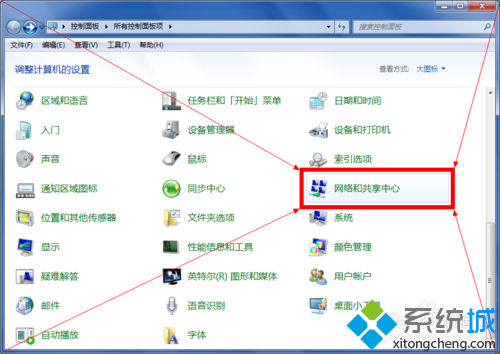
2、在网络和共享中心属性窗口的左侧,可以找到“更改适配器配置”按钮。这里的适配器是网络适配器,也就是我们俗称的“网卡”;
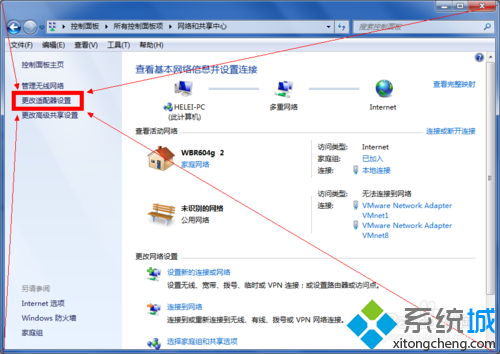
3、选中要修改的适配器。如图中要修改是一个有线网络,选择了“本地连接”。用鼠标右键单击选中的适配器,选择“属性”进入属性窗口配置本地连接;
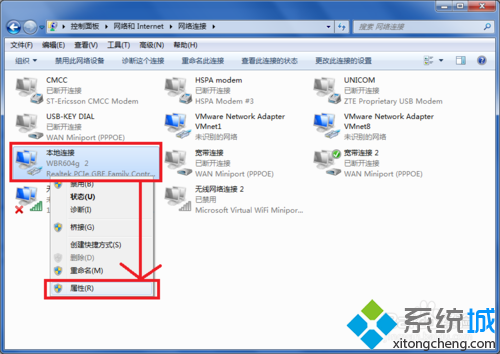
4、在本地连接属性窗口网络选项卡的最上方就标出了连接时使用的适配器。此时单击下方的“配置”按钮配置网卡;
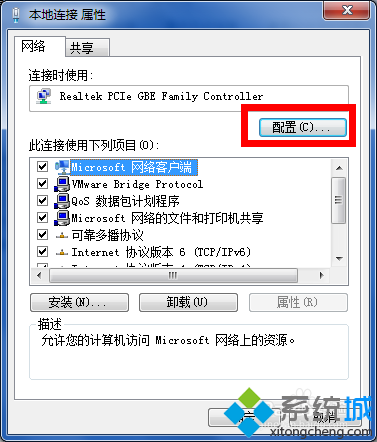
5、在网卡属性的高级选项卡内,可以找到“网络地址”这一项。这个网络地址就是计算机的MAC地址,注意到在右侧这个网络地址是可以修改的。如果想使用这个网卡自带的MAC地址,将值选为“不存在”就可以了。如果要使用一个陌生的MAC地址作为此网卡的MAC地址,则需要在值输入框中输入一个新的MAC地址;
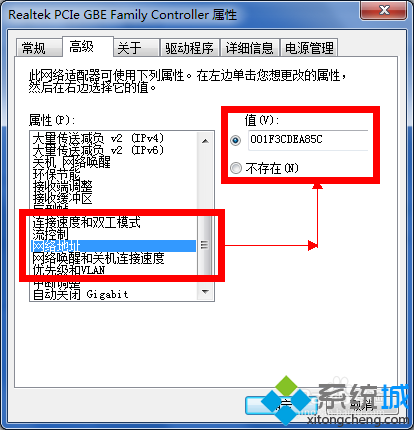
6、此时在cmd控制台输入命令“ipconfig /all”,就可以查询到修改后的MAC地址了。注意这里的描述是物理地址。
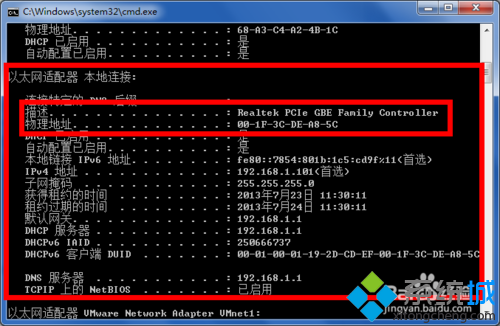
本篇关于win7系统修改网卡mac地址的操作方法到这里已经讲解完了,有遇到这样情况的用户们可以采取上面的方法步骤来解决,小编会竭尽所能把大家想知道的电脑知识分享开来。
相关文章
-

搞定win7系统老是要激活的详细方法
近日在小编的调查中察觉win7系统老是要激活的问题大多数朋友不知道怎么处理,针对这个问题小编就整理总结出win7系统老是要激活的处理流程,于是有不少朋友向我询问win7系统老是要
2021-09-12 11:15 -

图文说明win7系统电脑使用USB连接手机网络上网的操作方法
近日在小编的调查中察觉win7系统电脑使用USB连接手机网络上网的问题大多数朋友不知道怎么处理,针对win7系统电脑使用USB连接手机网络上网的问题,我给大家整理总结了详细的解决步
2021-09-27 12:03 -

技术员教你解决win7系统启动服务提示错误1068依赖服务或组无法启动的详细办法
根据小伙伴们的反馈以及小编自己的观察,发现win7系统启动服务提示错误1068依赖服务或组无法启动的问题是很多朋友的困扰,针对这个问题小编就整理总结出win7系统启动服务提示错误
2021-07-19 12:42 -

图文解说win7系统安装360浏览器提示相关文件或文件夹被锁定的思路
想必大家都遇到过win7系统安装360浏览器提示相关文件或文件夹被锁定的问题吧,大多数朋友还不知道怎么处理即使解决起来很简单,不过有部分网友还是不懂得win7系统安装360浏览器提示
2021-10-09 17:03 -

老司机教你设置win7系统连接VPN后不能访问内网的处理方式
想必大家都遇到过win7系统连接VPN后不能访问内网的问题吧,大多数朋友还不知道怎么处理针对win7系统连接VPN后不能访问内网的问题,我给大家整理总结了详细的解决步骤。虽然处理起来
2021-10-12 03:57 -

手把手教你win7系统更新时出现错误代码8024402c的设置方法
使用电脑的时候,小伙伴们有的就会碰到win7系统更新时出现错误代码8024402c类似的操作困难,针对win7系统更新时出现错误代码8024402c的问题,我给大家整理总结了详细的解决步骤。于是
2021-09-26 06:24
最新系统下载
-
 1
1游戏专用Ghost Win7 64位旗舰版 V2022.03
发布日期:2022-06-06大小:5.60 GB
-
 2
2技术员联盟Ghost Win7 64位旗舰版 V2022.03
发布日期:2022-06-02大小:5.55 GB
-
 3
3雨林木风Ghost Win7系统64位旗舰版 V2021.09
发布日期:2022-05-17大小:3.96GB
-
 4
4雨林木风win7系统64位旗舰版 V2022.05
发布日期:2022-05-13大小:3.96GB
-
 5
5雨林木风GHOST WIN7系统64位旗舰版 V2021.08
发布日期:2022-04-26大小:3.96GB
-
 6
6番茄花园GHOST WIN7系统64位旗舰版 V2021.08
发布日期:2022-04-25大小:3.95GB
-
 7
7游戏专用 Ghost Win7 32位稳定版 V2022.03
发布日期:2022-04-24大小:4.13 GB
热门系统排行
-
 1
1番茄花园 Ghost Win7 64位纯净版 v2021.02
发布日期:2021-09-25人气:307
-
 2
2深度技术 Ghost Win7 64位纯净版 v2021.02
发布日期:2021-09-16人气:211
-
 3
3深度技术 Ghost Win7 64位旗舰版 v2021.02
发布日期:2021-10-01人气:202
-
 4
4电脑公司 Ghost Win7 32位旗舰版 v2021.10
发布日期:2021-10-25人气:199
-
 5
5番茄花园 Ghost Win7 32位纯净版 v2021.02
发布日期:2021-10-17人气:184
-
 6
6电脑公司 Ghost Win7 32位纯净版 v2021.02
发布日期:2021-10-02人气:184
-
 7
7电脑公司 Ghost Win7 64位纯净版 v2021.02
发布日期:2021-09-01人气:184
热门系统教程
-
 1
1搞定win7系统老是要激活的详细方法
发布日期:2021-09-12人气:1740
-
 2
2图文说明win7系统电脑使用USB连接手机网络上网的操作方法
发布日期:2021-09-27人气:1382
-
 3
3技术员教你解决win7系统启动服务提示错误1068依赖服务或组无法启动的详细办法
发布日期:2021-07-19人气:950
-
 4
4图文解说win7系统安装360浏览器提示相关文件或文件夹被锁定的思路
发布日期:2021-10-09人气:933
-
 5
5老司机教你设置win7系统连接VPN后不能访问内网的处理方式
发布日期:2021-10-12人气:842
-
 6
6手把手教你win7系统更新时出现错误代码8024402c的设置方法
发布日期:2021-09-26人气:829
-
 7
7技术员为你解决win7系统无法连接打印机报错代码0x00000057的设置教程
发布日期:2021-10-06人气:766














